
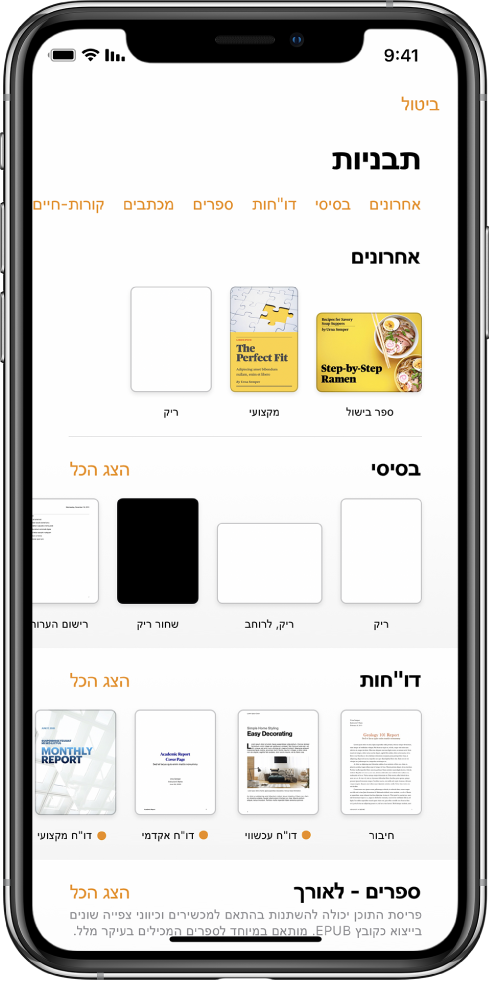
תחילת העבודה עם תבנית
כל מסמך מתחיל מתבנית – מודל שניתן להשתמש בו כנקודת פתיחה. ניתן ליצור מסמכי עיבוד תמלילים, כמו דוחות ומכתבים, ומסמכי פריסת עמודים, כמו פוסטרים וידיעונים. פשוט מחליפים את המלל והתמונות של התבנית בתוכן שלך.
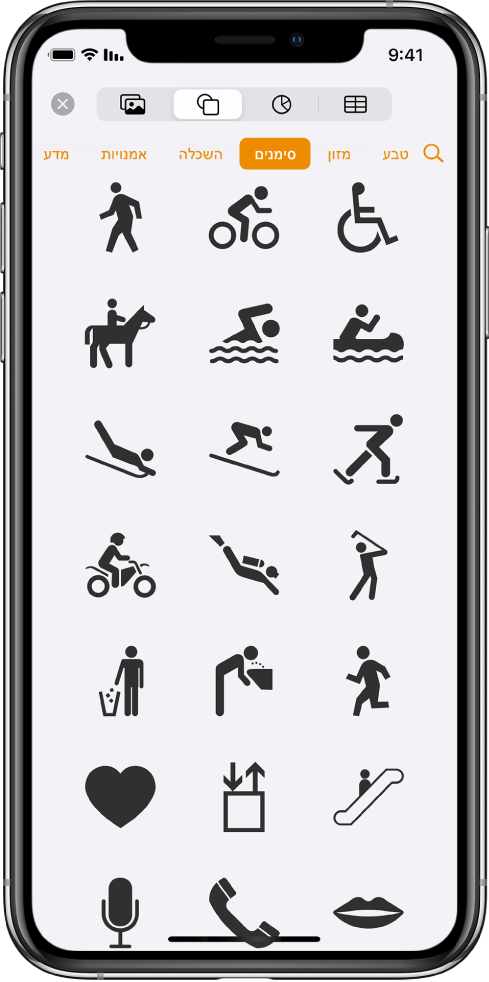
הוספה של טבלאות, תמונות, ציורים ועוד
הוסף/י למסמך אובייקטים כמו טבלאות, תרשימים, צורות ומדיה (תמונות, ציורים, וידאו ושמע). ניתן להניח אובייקטים בשכבות, לשנות את הגודל שלהם ולמקם אותם בכל מקום רצוי בעמוד.
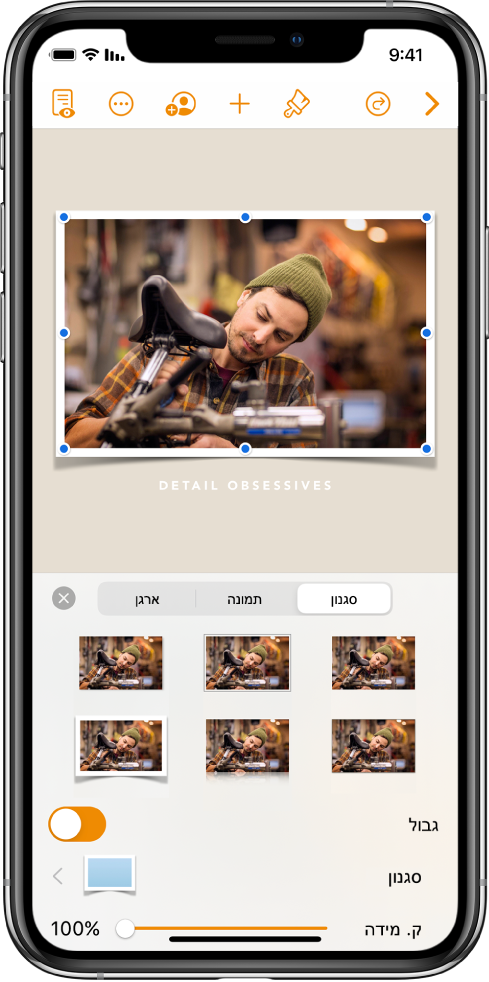
התאמה אישית של כל דבר ודבר
ניתן לשנות כל מרכיב במסמך – לעצב את מראה המלל, להוסיף לתמונה צללית ארוכה, למלא צורות בצבע ועוד.
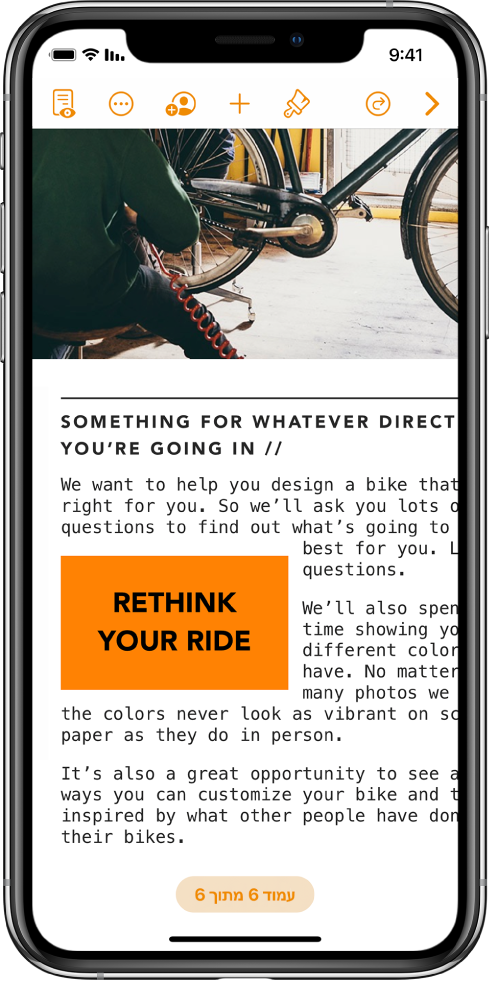
גלישת מלל
בטא/י את היצירתיות שלך באופן שבו המלל גולש על פני המסמך. יש לך תמונה? עטוף/י את המלל סביבה. רוצה שהמלל יזרום בעמודות לא סדירות או שסרגל הצד ימשיך בעמוד אחר? צור/י קישור בין תיבות מלל כך שהמלל יזרום מתיבה אחת לתיבה הבאה.
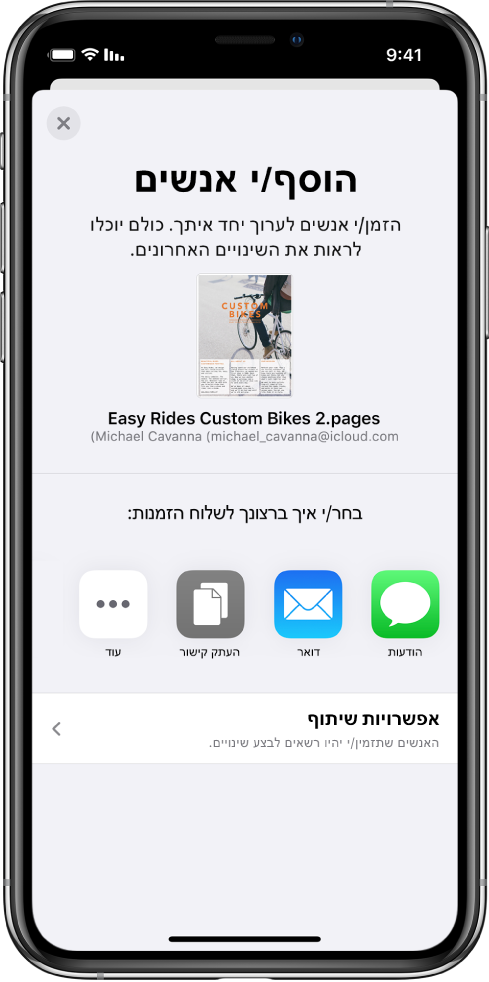
שיתוף פעולה בזמן אמת
הזמן/י אחרים לעבוד אתך על מסמך. כל מי שתזמין/י יוכל לראות את השינויים ברגע שהם מתבצעים, אך את/ה קובע/ת מי יוכל לערוך את המסמך ומי יוכל רק לצפות בו.
מדריך זה יעזור לך להתחיל להשתמש ב-Pages 10.3 ב-iPhone. כדי לברר איזו גירסה של Pages מותקנת ב-iPhone, עבור/י אל ״הגדרות״ ![]() > Pages. כדי לעיין במדריך זה, הקש/י על ״תוכן העניינים״ בחלק העליון של העמוד. ניתן גם להוריד את המדריך מ‑Apple Books (היכן שזמין).
> Pages. כדי לעיין במדריך זה, הקש/י על ״תוכן העניינים״ בחלק העליון של העמוד. ניתן גם להוריד את המדריך מ‑Apple Books (היכן שזמין).
אם את/ה זקוק/ה לעזרה נוספת, בקר/י באתר התמיכה של Pages.
המדריך למשתמש ב-Pages ב-iPhone
- ברוכים הבאים
- זכויות יוצרים